PS灯光怎么做?发布时间:2021年01月11日 13:46
我们在用手机或者相机拍出来一些图片时,经常会因为照片特别单调导致图片不好看,这个时候我们就会用到PS来进行滤镜,那么PS灯光怎么做是近期小伙伴们问到最多的问题,所以这期我就来给大家分享具体的操作步骤,小伙伴们可以看一看!
1.首先,打开PS,进入PS的主界面。
2.然后,打开要制作出灯光效果的照片,依次点击【文件——打开——选择要打开的图——点击打开】即可。
3.点击PS菜单栏上【滤镜】功能,(如图红色圈出部分所示)。
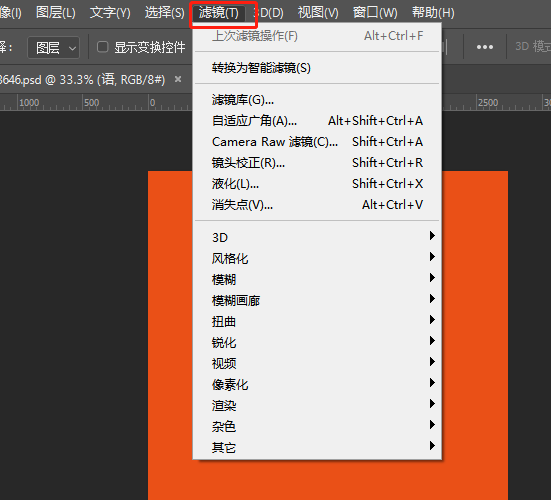
4.在滤镜中点击【渲染】功能,(如图红色圈出部分所示)。
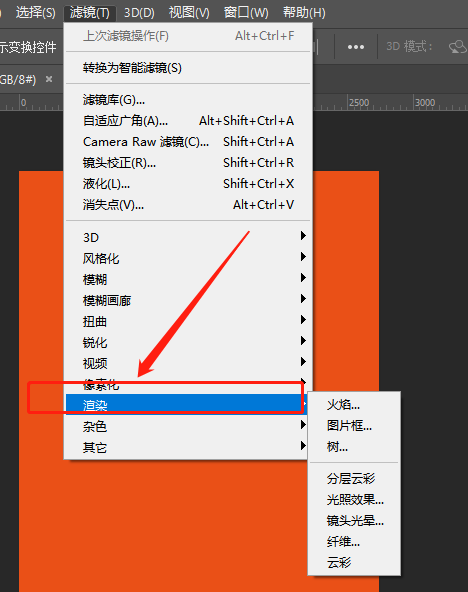
5.在渲染功能中点击【光照效果】功能,(如图红色圈出部分所示)。
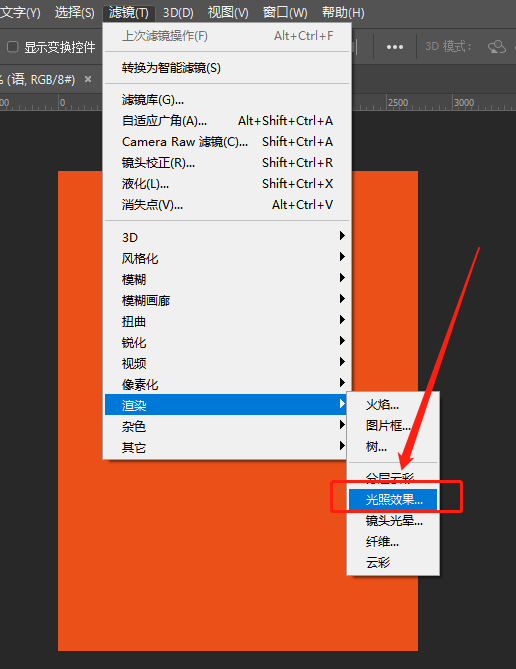
6.在例图所示位置选择好合适的参数,点击【确定】即可,就完成了,(如图红色圈出部分所示)。
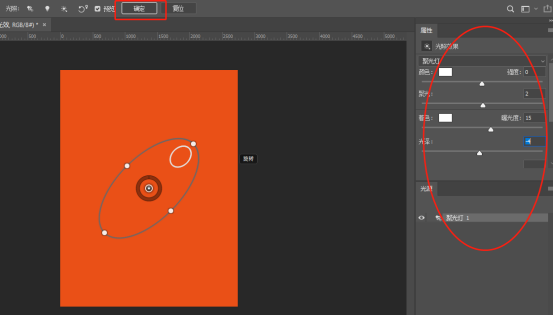
以上的6步就是在PS中灯光怎么做的详细步骤,已经非常具体的给大家罗列出来了,操作方法简单,但是调对参数才能把图片做的特别好看。小伙伴们可以按部就班的去操作,多尝试操作几次,这样才可以记得更牢固。等以后用到这个功能的时候就可以随时使用啦!最后,希望以上的操作步骤可以帮到你!
本篇文章使用以下硬件型号:联想小新Air15;系统版本:win10;软件版本:PS 2019。
特别声明:以上文章内容仅代表作者wanrong本人观点,不代表虎课网观点或立场。如有关于作品内容、版权或其它问题请与虎课网联系。
相关教程
相关知识
500+精品图书
20G学习素材
10000+实用笔刷
持续更新设计模板
























